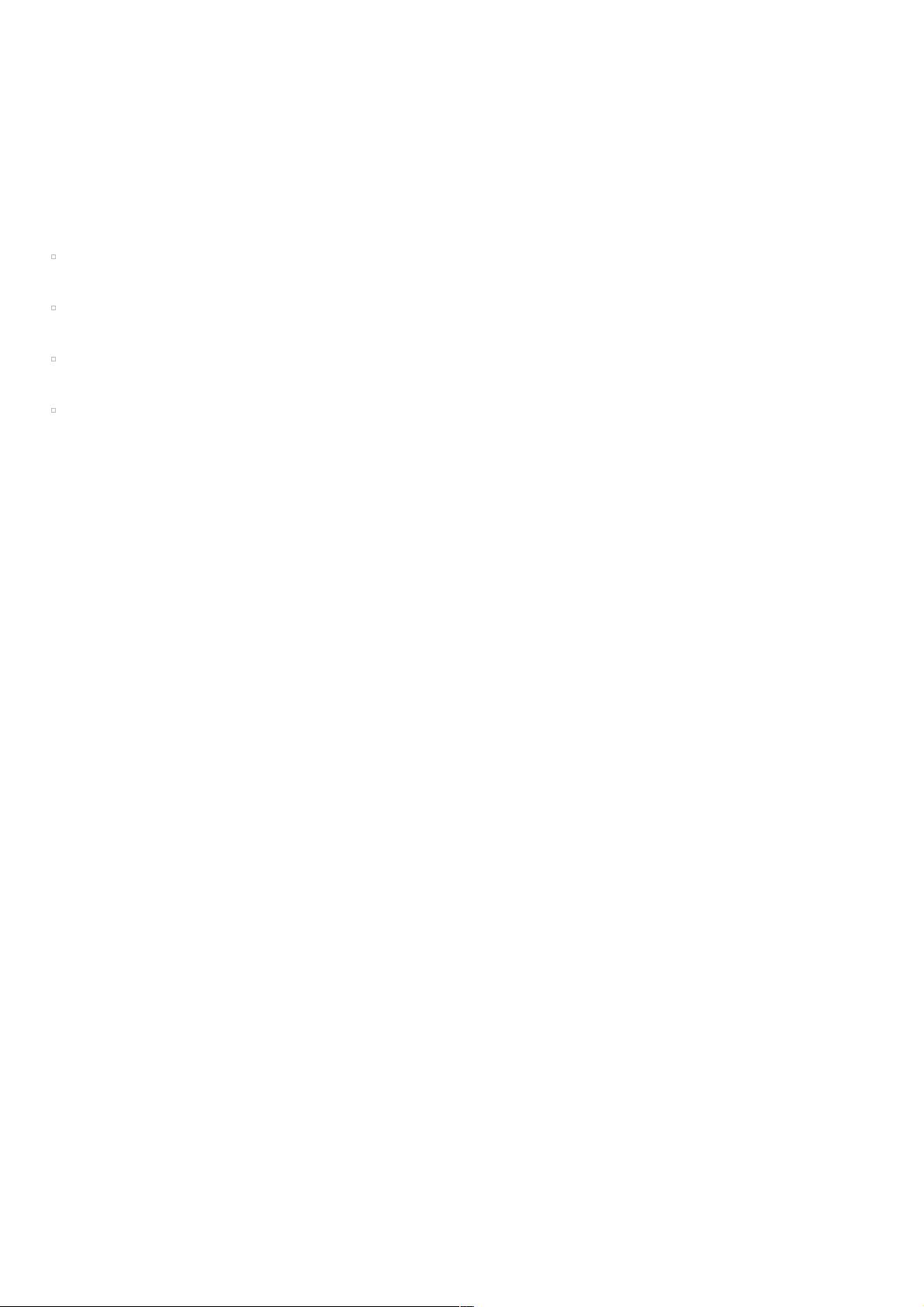Vue.js 实现权限控制:动态添加vue-router路由
版权申诉
47 浏览量
更新于2024-09-11
收藏 68KB PDF 举报
"这篇文章主要介绍了如何在Vue项目中利用vue-router进行权限控制和动态添加路由。用户登录后,系统会返回对应的权限菜单,前端根据这些权限动态生成并添加路由,进而构建菜单栏。以下是实现这一功能的具体步骤和代码示例。"
在Vue应用中,权限控制和动态路由是常见的需求,尤其是在企业级应用中。vue-router作为Vue.js的官方路由库,提供了强大的路由管理功能。以下是如何利用vue-router实现权限控制动态添加路由的详细过程:
1. 初始化默认路由
在项目启动时,我们通常会定义一些基础路由,这些路由在用户未登录或未获取权限信息时可以访问。例如,登录页(`login`)和一个空白的布局页(`layout`)。
```javascript
import Vue from 'vue';
import { router } from './index';
import login from '@/views/login/login';
import layout from '@/views/layout/layout';
```
2. 动态配置路由
根据后端返回的权限菜单,我们需要将每个菜单项映射为一个路由对象。这通常涉及到遍历菜单数据,然后创建对应的路由配置。
```javascript
// 假设menuData是从后端获取的菜单数据
const routes = menuData.map(item => ({
path: item.path,
component: () => import(`@/views/${item.component}`), // 动态导入组件
meta: { title: item.title, permission: item.permission } // 添加元信息,如标题和权限
}));
```
3. 添加动态路由
将上一步生成的路由对象添加到路由实例中。vue-router提供了`addRoutes`方法来动态添加路由。
```javascript
router.addRoutes(routes);
```
4. 刷新后恢复路由
页面刷新后,之前添加的动态路由会被清除。因此,我们需要在用户登录后或每次页面加载时检查登录状态,如果已登录,则重新加载动态路由。
```javascript
if (isLogged) {
// 判断已登录,重新加载动态路由
router.addRoutes(routes);
}
```
以上代码示例中还展示了几个具体的路由组件,如`home`, `depDsStorageList`, `dataSourceAdmin`等,这些都是根据业务需求定义的数据管理页面。这些组件可以通过动态导入来减少初始加载时的负担。
Vue中实现权限控制路由的关键在于根据用户的权限动态生成路由配置,并将其添加到vue-router实例中。同时,为了保持用户体验,需要在页面刷新后能恢复这些动态路由。通过这样的方式,我们可以确保不同权限的用户只能访问他们被允许的页面,从而实现权限控制。
2020-12-11 上传
2020-08-27 上传
2020-12-08 上传
2023-05-04 上传
2023-05-25 上传
2023-05-27 上传
2023-05-25 上传
2023-04-21 上传
2023-05-27 上传
weixin_38607282
- 粉丝: 3
- 资源: 973
最新资源
- 李兴华Java基础教程:从入门到精通
- U盘与硬盘启动安装教程:从菜鸟到专家
- C++面试宝典:动态内存管理与继承解析
- C++ STL源码深度解析:专家级剖析与关键技术
- C/C++调用DOS命令实战指南
- 神经网络补偿的多传感器航迹融合技术
- GIS中的大地坐标系与椭球体解析
- 海思Hi3515 H.264编解码处理器用户手册
- Oracle基础练习题与解答
- 谷歌地球3D建筑筛选新流程详解
- CFO与CIO携手:数据管理与企业增值的战略
- Eclipse IDE基础教程:从入门到精通
- Shell脚本专家宝典:全面学习与资源指南
- Tomcat安装指南:附带JDK配置步骤
- NA3003A电子水准仪数据格式解析与转换研究
- 自动化专业英语词汇精华:必备术语集锦